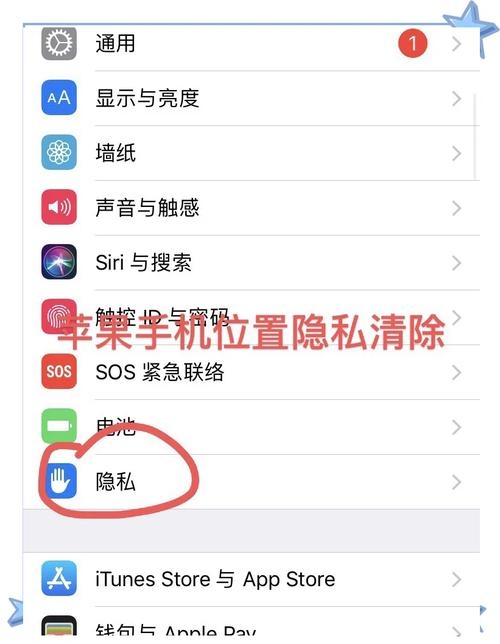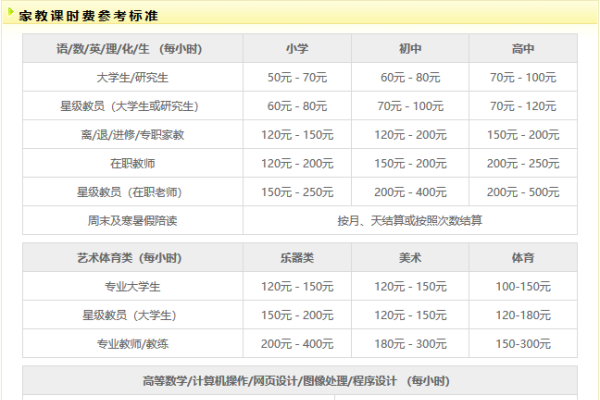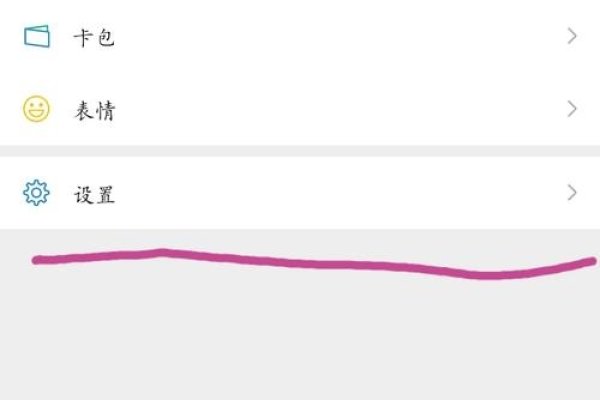本文介绍了在苹果电脑上和手机上查询Mac地址的方法,通过系统信息、网络偏好设置以及手机设置的通用选项中的关于本机页面,可以查询到无线局域网地址即Mac地址,具体操作步骤包括打开相应应用或设置页面,找到Wi-Fi地址即可得知物理设备的MAC地址,如需更改则需要关闭专用地址功能等特定操作路径来实现修改目的,以上内容仅供参考可咨询苹果公司客服获取更多指导建议。
-
通过系统信息查看:
- 点击苹果标志,选择“关于本机”。
- 在弹出的菜单中,点击“系统报告...”,在打开的系统报告中查找。
-
使用网络偏好设置查询:
- 找到并点击网络图标。
- 打开网络偏好设置。
- 在网络设置窗口中,点击查看高级按钮以找到网卡对应的MAC地址。
或在输出的信息中寻找特定网络接口命名的行并查找其后面的“ether”或“lladdr”来获取MAC地址,另一种方法是通过打开系统的【系统偏好设置】,然后选择【网络】选项进入查看。
苹果手机mac地址在哪里?
您可以通过以下方式在手机上查询Mac地址:
设置 -> 通用 -> 关于本机 ,在此页面中找到无线局域网地址(Wi-Fi 地址),这是手机的 MAC 地址,如果开启了专用地址功能则需要关闭此开关才能看到真实的MAC地址,具体操作步骤如下 :首先打开主界面的 “设置 ”应用;然后进入 “通用”;接着选择 “关于手机”;最后找到 “Wi-Fi 地址”(无线网络后面一串字母和数字的组合即是 Mac 地址),同时也可以通过网络和共享中心获取物理地址信息来得知Mac地址 ,另外在设置中的WiFi设置页面也可以查询到该设备的MAC地址 ,需要注意的是iPhone提供了一个名为私人地址的单独选项需要手动关闭后才能查看实际的MAC地址 ,总的来说可以在系统设置里通过不同路径查看到自己的设备mac地址 ,请注意按照实际情况操作以避免不必要的麻烦 ,以上内容仅供参考具体可咨询苹果公司客服以获得更多指导建议 。